Elk nummer instellen als iPhone-beltoon zonder iTunes of pc
Bijgewerkt Januari 2023: Krijg geen foutmeldingen meer en vertraag je systeem met onze optimalisatietool. Haal het nu op - > deze link
- Download en installeer de reparatietool hier.
- Laat het uw computer scannen.
- De tool zal dan repareer je computer.
Onlangs kwam ik een gids tegen over het instellen van een nummer als beltoon in Android, en ik kon het niet helpen, maar moest lachen om de pijn of de nogal vervelende oplossing die iOS-gebruikers moeten volgen om elk nummer als een aangepast nummer in te stellen beltoon. In tegenstelling tot iOS biedt Android je een vrij eenvoudige manier om een nummer als beltoon te kiezen. Hoewel het niet te ontkennen is dat Apple veel dingen heeft vereenvoudigd, is het instellen van een aangepaste beltoon op een iPhone al eeuwen een pijnpunt. Maar maak je geen zorgen, want we beschrijven in dit artikel een eenvoudigere manier om een nummer in te stellen als een iPhone-beltoon zonder iTunes of pc. Ik zal je door de stappen leiden.
Stel een willekeurig nummer in als iPhone-beltoon zonder iTunes of computer
Voordat je met het proces begint, moet je de vereisten aanvinken voor het maken van je favoriete nummer, of het nu Billie Eilish's You should see me in a Crown of Queen's We Are the Champions is, een iPhone-beltoon.
Vereisten om elk nummer in te stellen als iPhone-beltoon
Er zijn een aantal vereisten voor het instellen van een nummer als beltoon op iOS. Zorg er allereerst voor dat je het nummer al hebt gedownload en opgeslagen in je muziekbibliotheek of in de Bestanden-app.
Ten tweede heb je de GarageBand-app nodig om het nummer te bewerken en te exporteren als je iPhone-beltoon. De app is gratis beschikbaar en vereist iOS 14 of hoger. Zorg er dus voor dat u deze aandelen-app downloadt als deze nog niet beschikbaar is op uw iOS-apparaat.
Belangrijke opmerkingen:
U kunt nu pc-problemen voorkomen door dit hulpmiddel te gebruiken, zoals bescherming tegen bestandsverlies en malware. Bovendien is het een geweldige manier om uw computer te optimaliseren voor maximale prestaties. Het programma herstelt veelvoorkomende fouten die kunnen optreden op Windows-systemen met gemak - geen noodzaak voor uren van troubleshooting wanneer u de perfecte oplossing binnen handbereik hebt:
- Stap 1: Downloaden PC Reparatie & Optimalisatie Tool (Windows 11, 10, 8, 7, XP, Vista - Microsoft Gold Certified).
- Stap 2: Klik op "Start Scan" om problemen in het Windows register op te sporen die PC problemen zouden kunnen veroorzaken.
- Stap 3: Klik op "Repair All" om alle problemen op te lossen.
Laten we nu onze aangepaste beltoon rechtstreeks op de iPhone maken zonder iTunes of pc te gebruiken. Volg de onderstaande stappen:
Maak een aangepaste beltoon op je iPhone
- Start de GarageBand-app op uw iPhone.
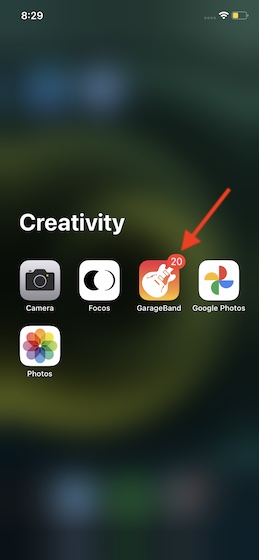
2. Zorg er nu voor dat het tabblad Tracks is geselecteerd als dat nog niet het geval is. Selecteer daarna het gewenste instrument uit een handvol opties zoals een drummer, keyboard, gitaar, en meer. Voor deze gids ga ik met de drummer mee.
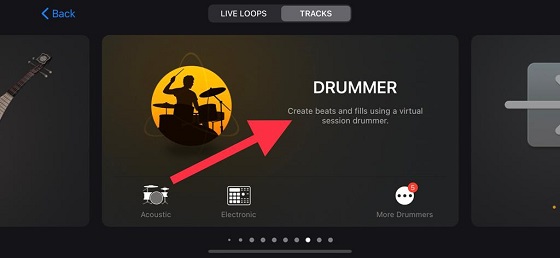
3. Tik vervolgens op het projectpictogram in de linkerbovenhoek van het scherm.
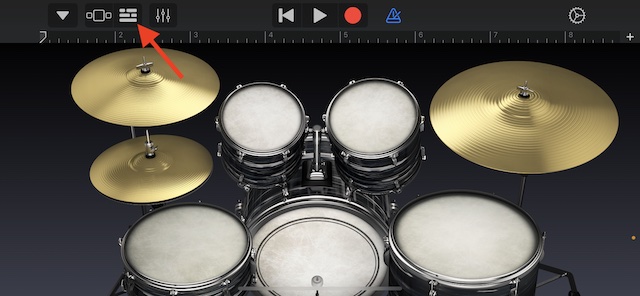
4. Selecteer vervolgens het luspictogram in de linkerbovenhoek van het scherm.
![]()
5. Ga nu naar het tabblad Bestanden bovenaan. Tik daarna op Door items bladeren vanuit de app Bestanden . Als je een ZIP/gecomprimeerd bestand hebt gedownload, lees dan hier hoe je bestanden op je iPhone kunt uitpakken.
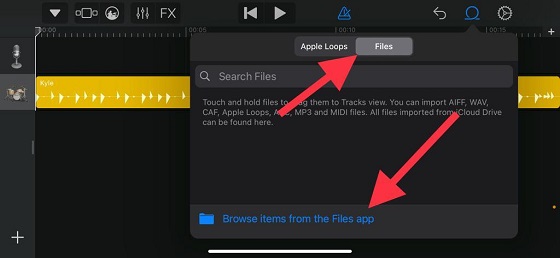
6. In de Bestanden-app navigeer je naar het nummer dat je als beltoon voor je iPhone wilt gebruiken en tik je erop. Het nummer wordt in Garageband geïmporteerd.
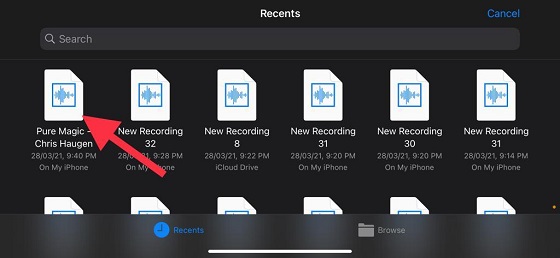
7. Sleep de geïmporteerde track naar het instrument dat is ingesteld als de eerste track in de audiobewerkingsinterface.
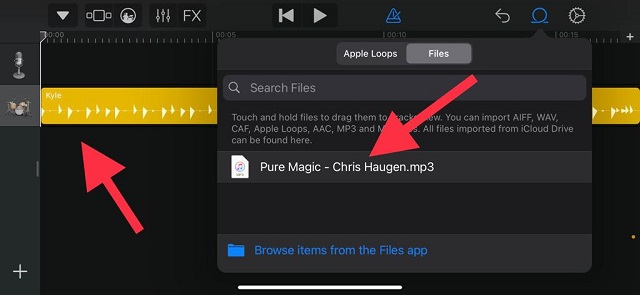
8. Nu is het tijd om het nummer naar hartenlust te bewerken en een beltoon te maken zonder iTunes of een pc te gebruiken.
- Kies het startpunt van het nummer: raak het nummer aan en houd het vast en versleep het handvat om het startpunt van je beltoon te selecteren.
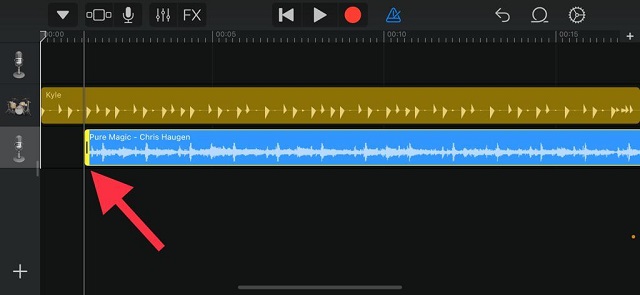
- De track splitsen: Tik op de track en houd deze vast om de verborgen bewerkingstools te openen en kies vervolgens Splitsen. Sleep daarna het kleine schaarpictogram naar beneden om het nummer te knippen.
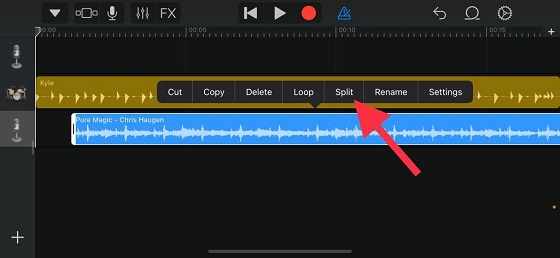
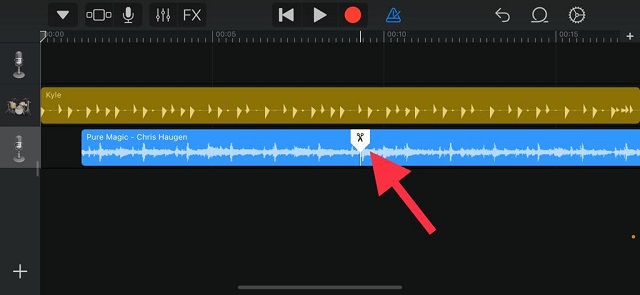
- Verwijder ongewenst deel van het nummer: selecteer het ongewenste deel van het nummer en kies vervolgens de optie Verwijderen in het pop-upmenu.
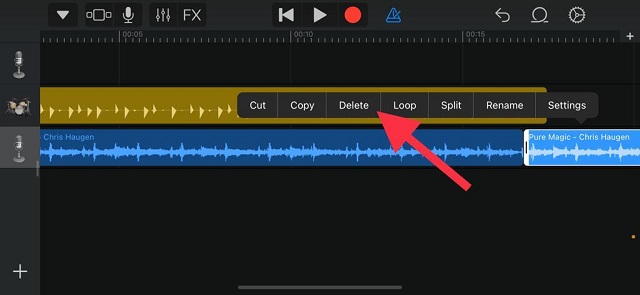
- Wijzigingen ongedaan maken: tik op het pictogram met de omgekeerde pijl in de rechterbovenhoek van het scherm om wijzigingen ongedaan te maken.

- Speel je bewerkte ringtone af: Nadat je de track hebt bewerkt, tik je bovenaan op de knop afspelen om te controleren of de ringtone al dan niet actief is. lijn met wat u zoekt.
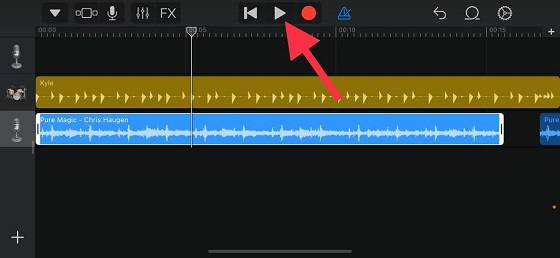
Stel een aangepaste beltoon in op uw iPhone
1. Als je eenmaal tevreden bent met je aangepaste ringtone-bewerking, tik je op het kleine pictogram omlaag in de linkerbovenhoek en kies je de optie Mijn nummers .
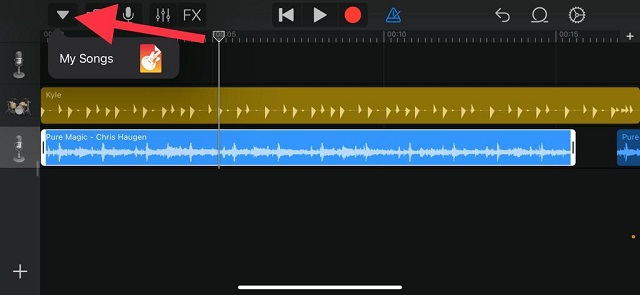
2. Blijf vervolgens uw project aanraken en kies Delen.
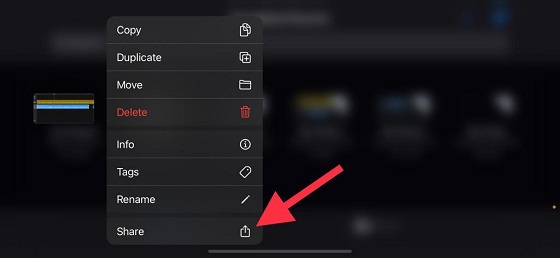
3. Tik vervolgens op 'Ringtone' om uw project te exporteren als de iPhone-beltoon (.m4r of .m4a bestandstype).
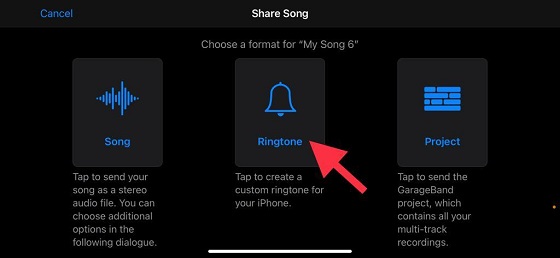
Opmerking : Houd er rekening mee dat uw aangepaste iPhone-beltoon 30 seconden of minder mag zijn. Als het langer is, verkort de GarageBand-app automatisch de lengte op het moment dat de track wordt geëxporteerd als een iPhone-beltoon. Tik op Doorgaan om door te gaan.
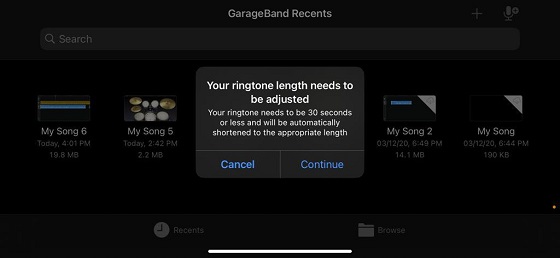
4. Geef daarna een geschikte naam aan uw beltoon en klik op de knop Exporteren in de rechterbovenhoek van het scherm.
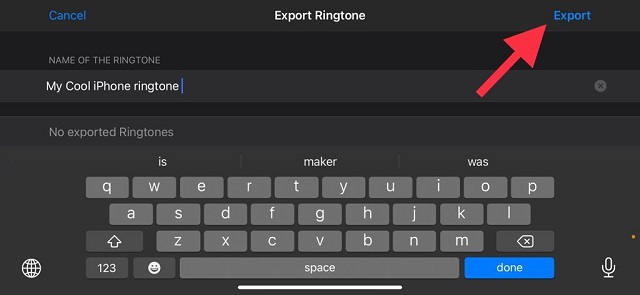
5. Zodra je het nummer succesvol als ringtone op je iPhone hebt geëxporteerd, tik je op de 'Gebruik geluid als ...' optie die verschijnt.
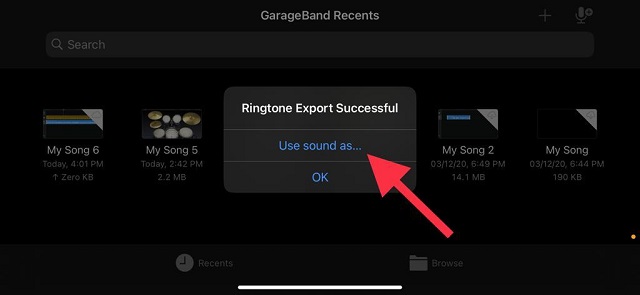
6. Kies tot slot 'Standaard beltoon' in het menu om je favoriete nummer in te stellen als de aangepaste iPhone-beltoon.
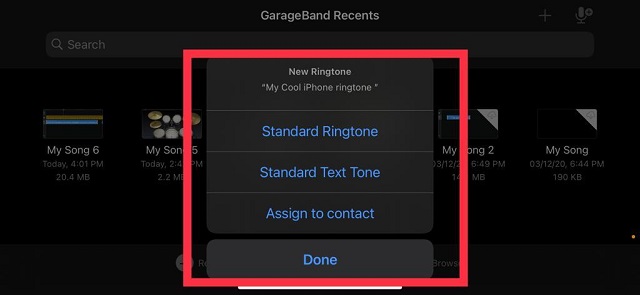
Het is vermeldenswaard dat u deze ook als standaardteksttoon kunt instellen of de beltoon aan een voorkeurscontact kunt toewijzen. Houd er rekening mee dat als u het nummer nu niet als beltoon wilt gebruiken, u op Gereed tikt. af te maken. Later kunt u naar de Instellingen-app -> Geluiden \u0026 Haptiek -> selecteer uw beltoon gaan en de aangepaste beltoon uit de lijst kiezen.
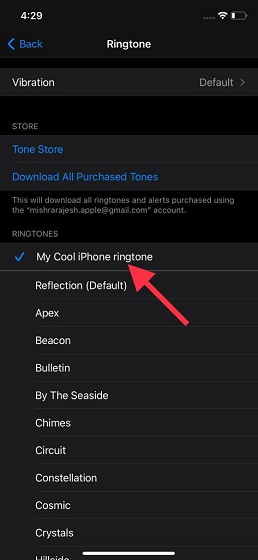
Stel je favoriete nummer in als een iPhone-beltoon zonder iTunes
Dus dat is de manier waarop je elk nummer kunt maken en instellen als je beltoon op iOS 14. Hoewel het hele proces misschien niet ronduit eenvoudig lijkt, werkt het betrouwbaar en vult het de leegte. bedenkt een betere manier, haal het beste uit deze truc.
Interessant is dat er ook een manier is om elke spraakmemo om te zetten in een beltoon op de iPhone. Als je deze hack ook wilt uitproberen, ga dan naar deze praktische gids. Heeft u vragen of opmerkingen over deze gids? Zo ja, deel het dan gerust in de comments hieronder.

